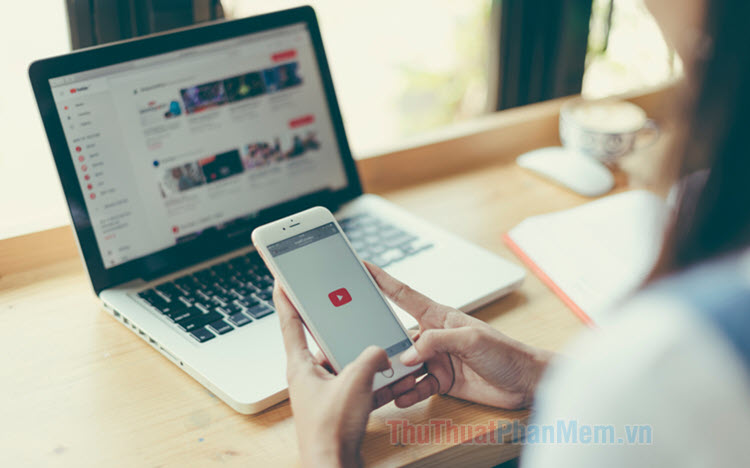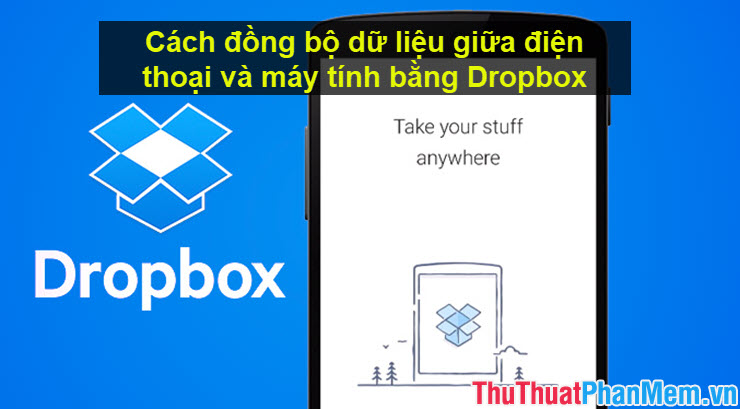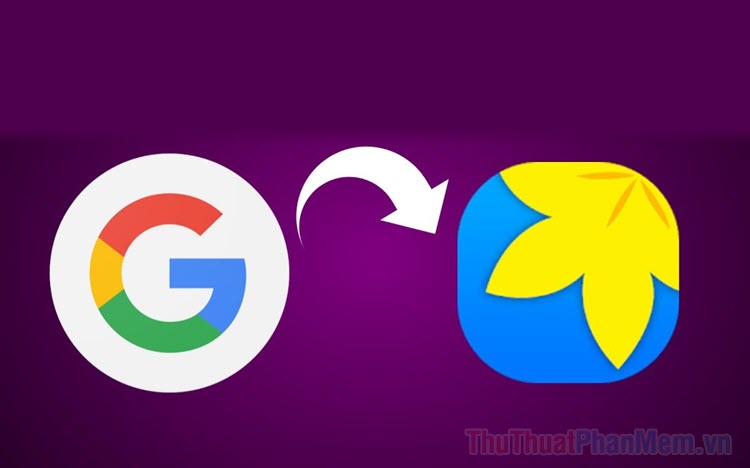Cách đăng xuất Messenger, thoát Facebook Messenger trên iPhone và Android
Facebook là mạng xã hội phổ biến trên toàn cầu với hàng triệu lượt người dùng hàng ngày và số lượng thiết bị truy cập Facebook hàng ngày lớn nhất chính là điện thoại thông minh – Smartphone.

Để thoát tài khoản Facebook thì chúng ta bấm vào nút Đăng xuất trên ứng dụng Facebook nhưng với ứng dụng Facebook Messenger thì lại không có chức năng Đăng xuất thì phải làm như thế nào? Mời các bạn cùng tìm hiểu câu trả lời ở bài viết sau đây.
1. Đăng xuất Facebook Messenger trên Android
Để thoát Facebook Messenger thì chúng ta phải đăng xuất từ ứng dụng Facbook. Chúng ta bắt đầu mở ứng dụng Facebook và thao tác như sau:
Bước 1: Tại giao diện của Facebook, các bạn chạm vào dấu 3 gạch ngang như hình dưới để mở giao diện Tuỳ chỉnh.

Bước 2: Các bạn kéo xuống mục Cài đặt & Quyền riêng tư => chọn Cài đặt.
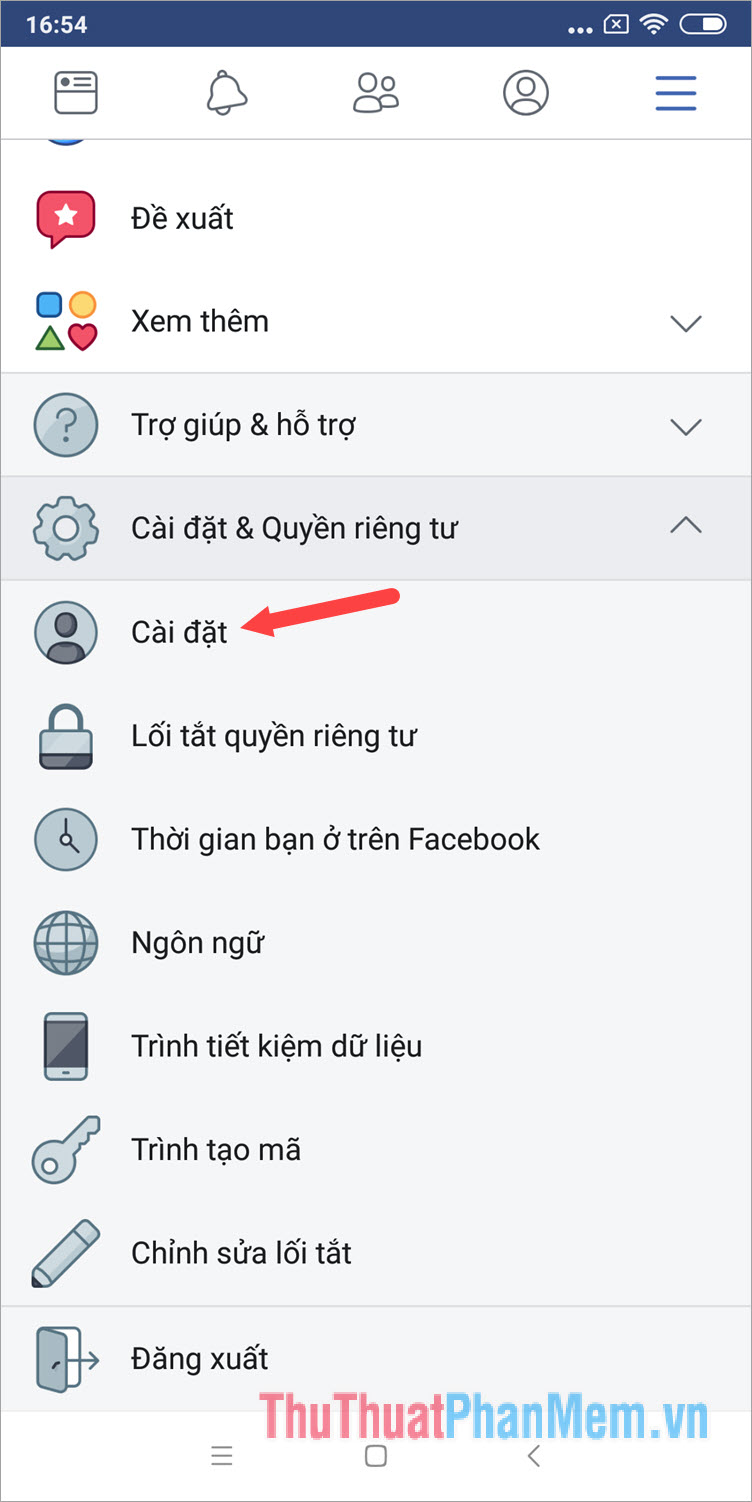
Bước 3: Bấm vào Bảo mật và đăng nhập.
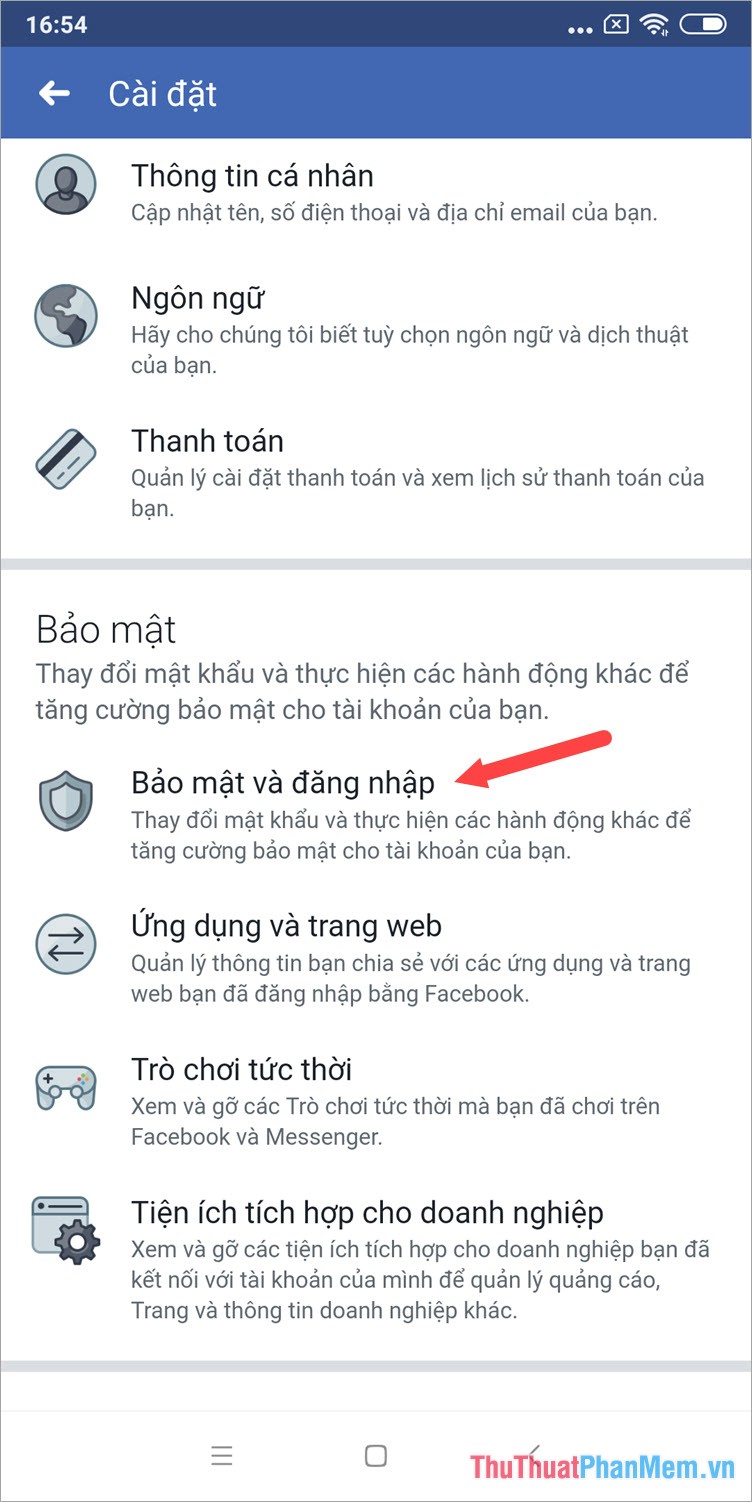
Bước 4: Ở mục Nơi bạn đã đăng nhập, bạn bấm vào Xem thêm để xem tất cả các thiết bị đã đăng nhập.
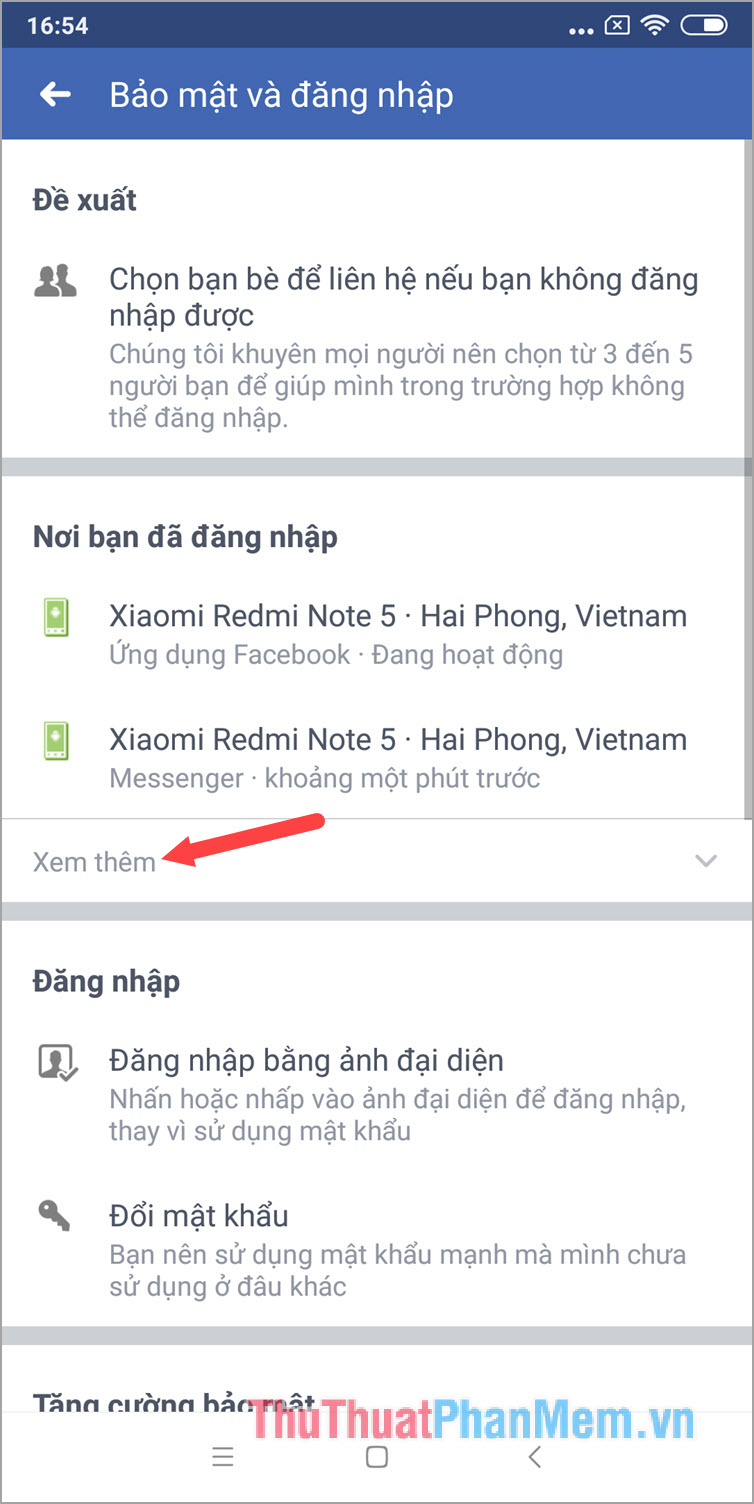
Bước 5: Chạm vào mục Đăng xuất khỏi tất cả các phiên để thoát Facebook Messenger khỏi các thiết bị.
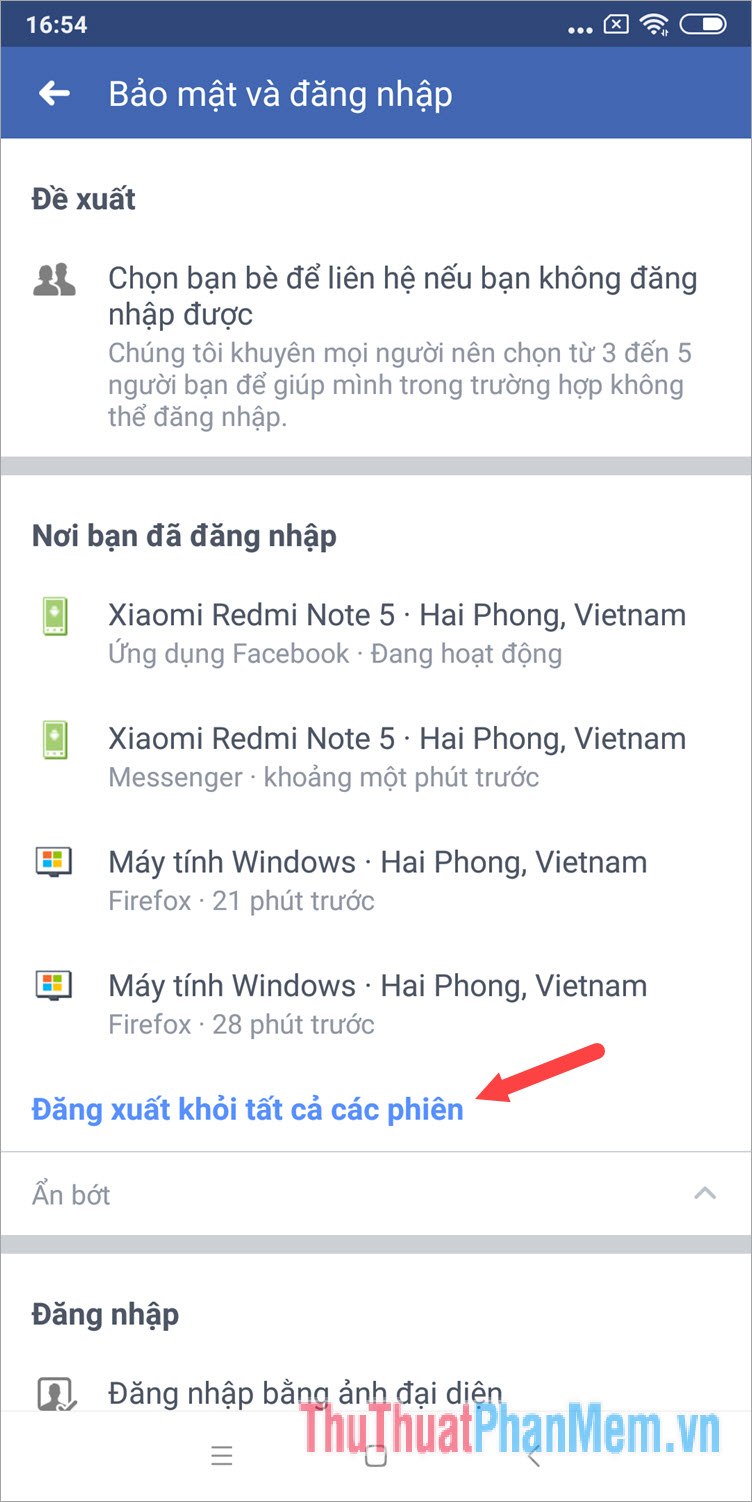
Bước 6: Bấm vào Đăng xuất để xác nhận thoát.
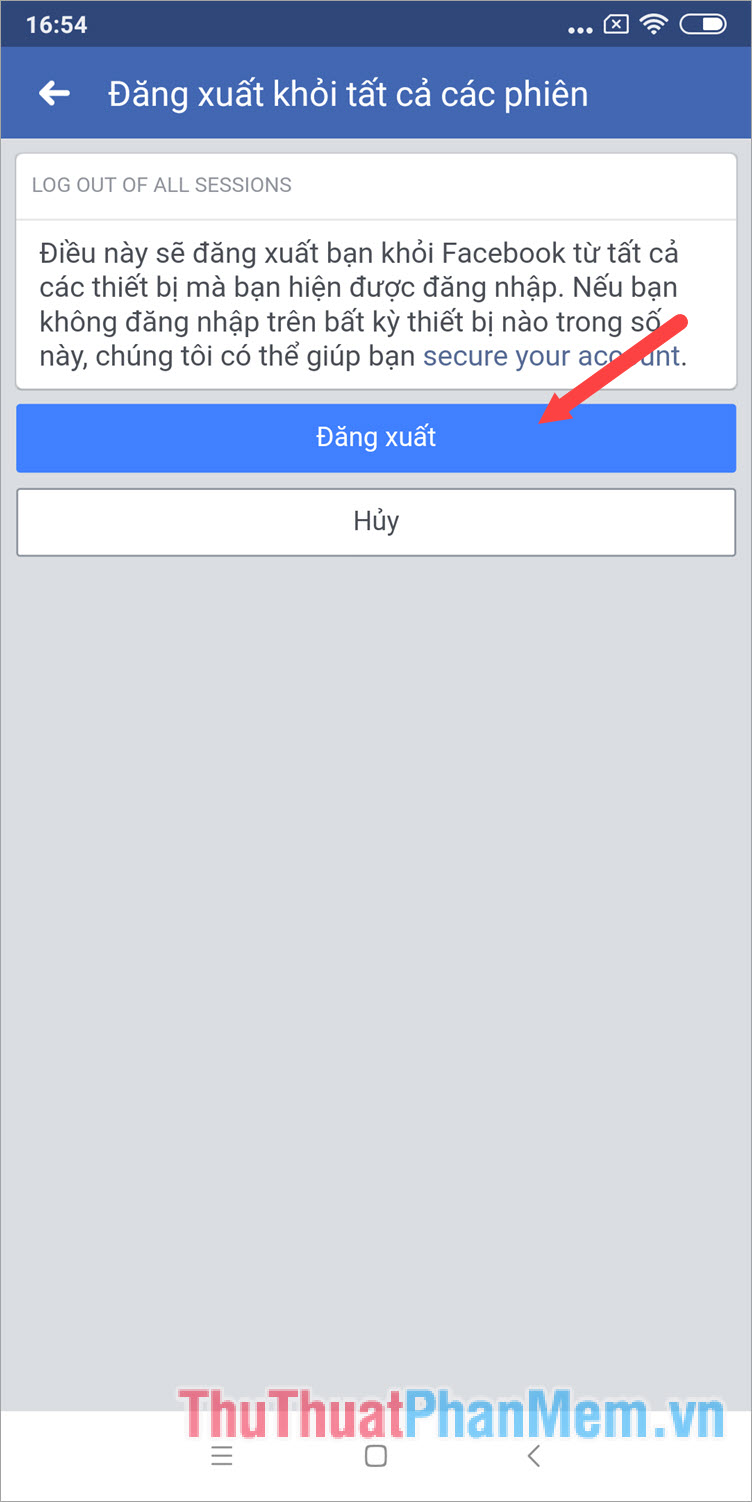
Bước 7: Các bạn mở ứng dụng Facebook Messenger thì tài khoản của bạn tự động đăng xuất. Các bạn bấm vào Đây không phải là tôi để đăng nhập tài khoản khác của bạn vào.
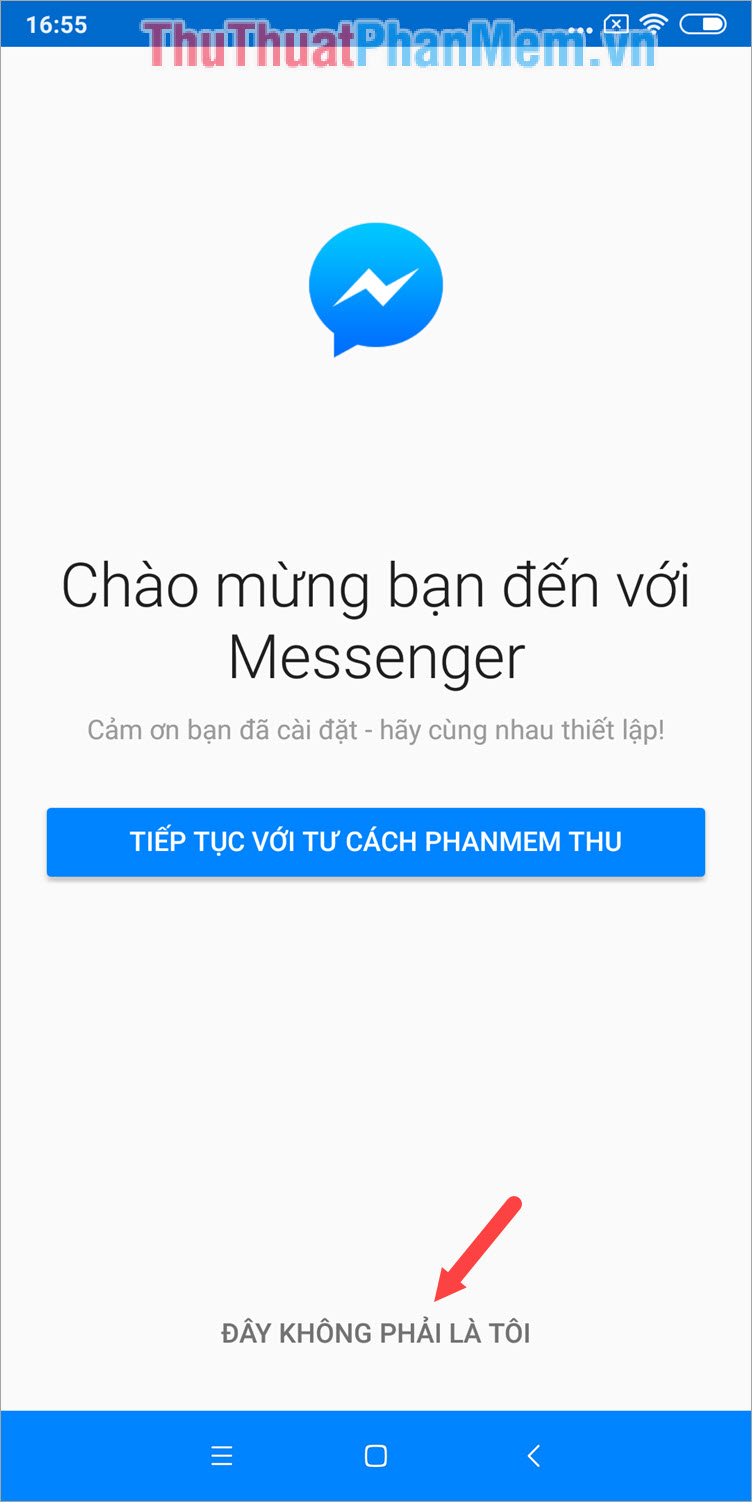
2. Cách đăng xuất Facebook Messenger trên iPhone.
Cũng tương tự cách đăng xuất trên Android, để thoát Facebook Messenger trên iPhone thì chúng ta cũng cần phải đăng xuất từ ứng dụng Facebook.
Bước 1: Tại giao diện của Facebook, các bạn bấm vào biểu tượng dấu 3 gạch ngang như hình dưới để mở giao diện Tuỳ chỉnh.
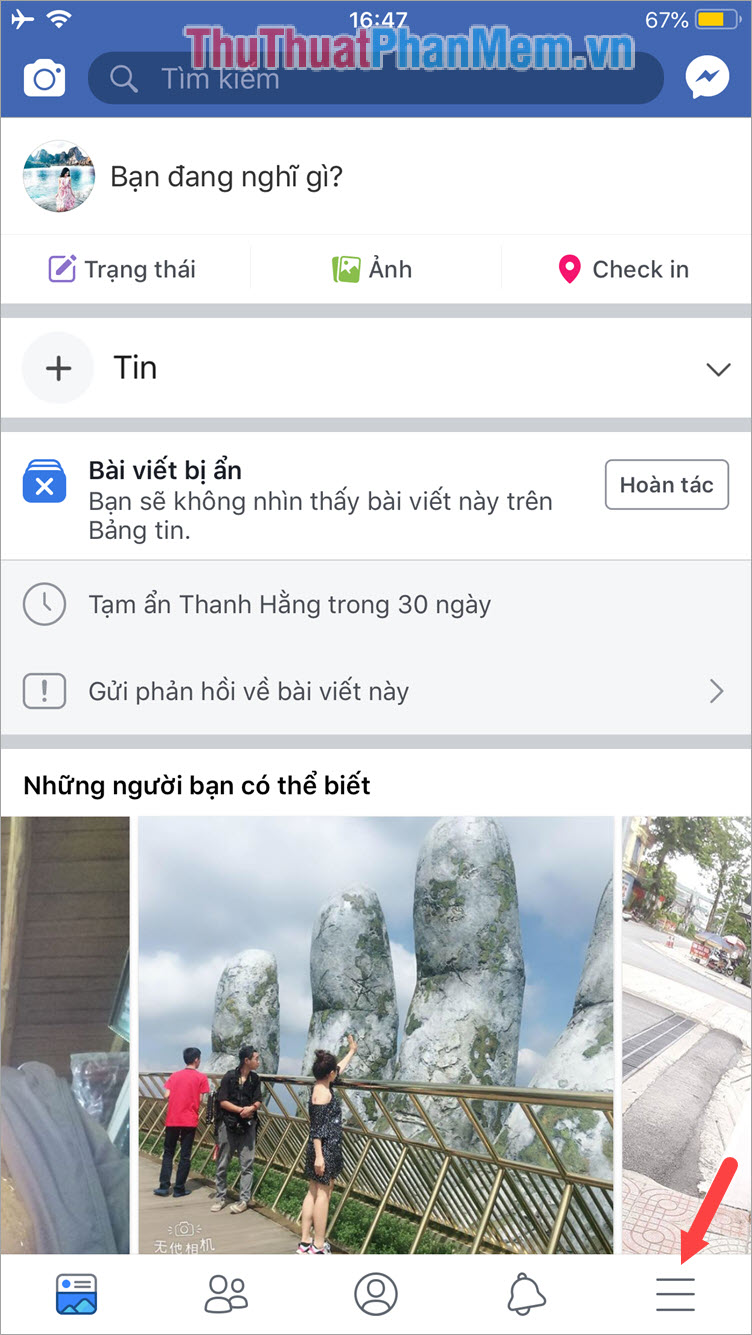
Bước 2: Các bạn tìm mục Cài đặt & Quyền riêng tư => chọn Cài đặt.
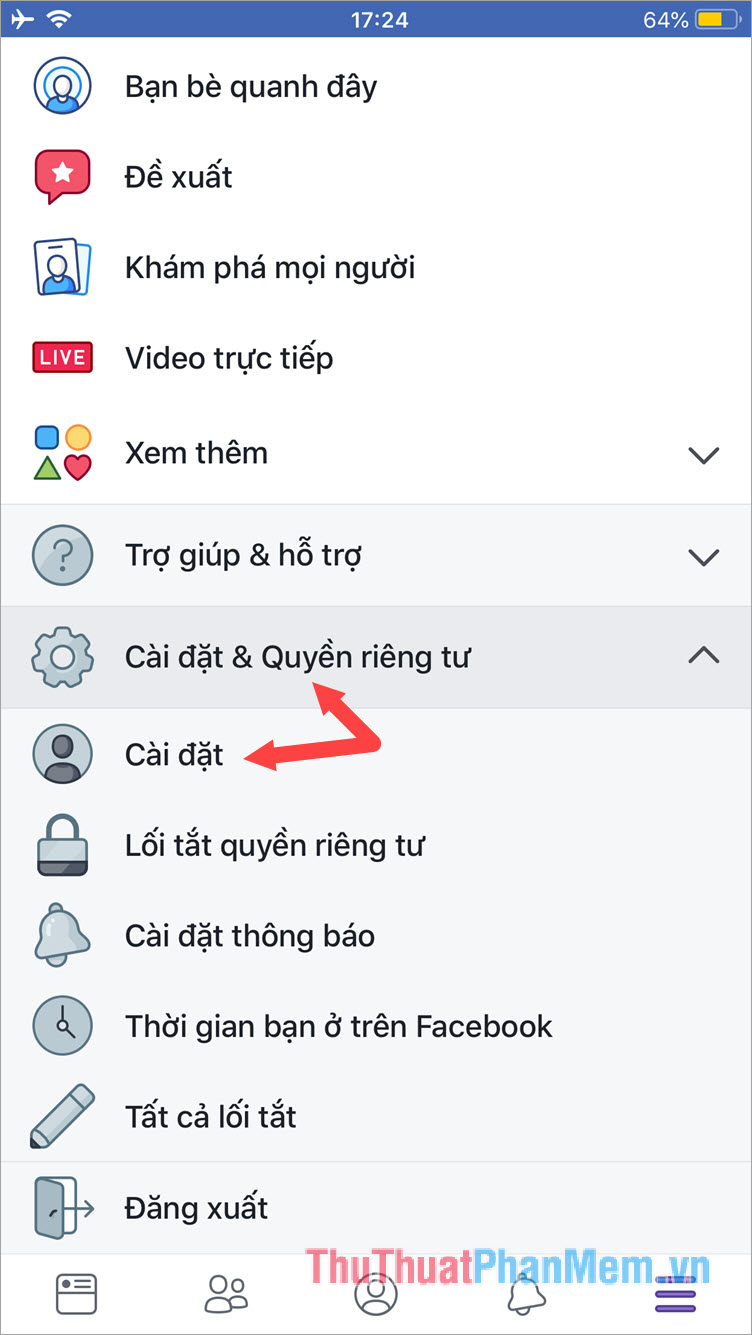
Bước 3: Chọn mục Bảo mật và đăng nhập.
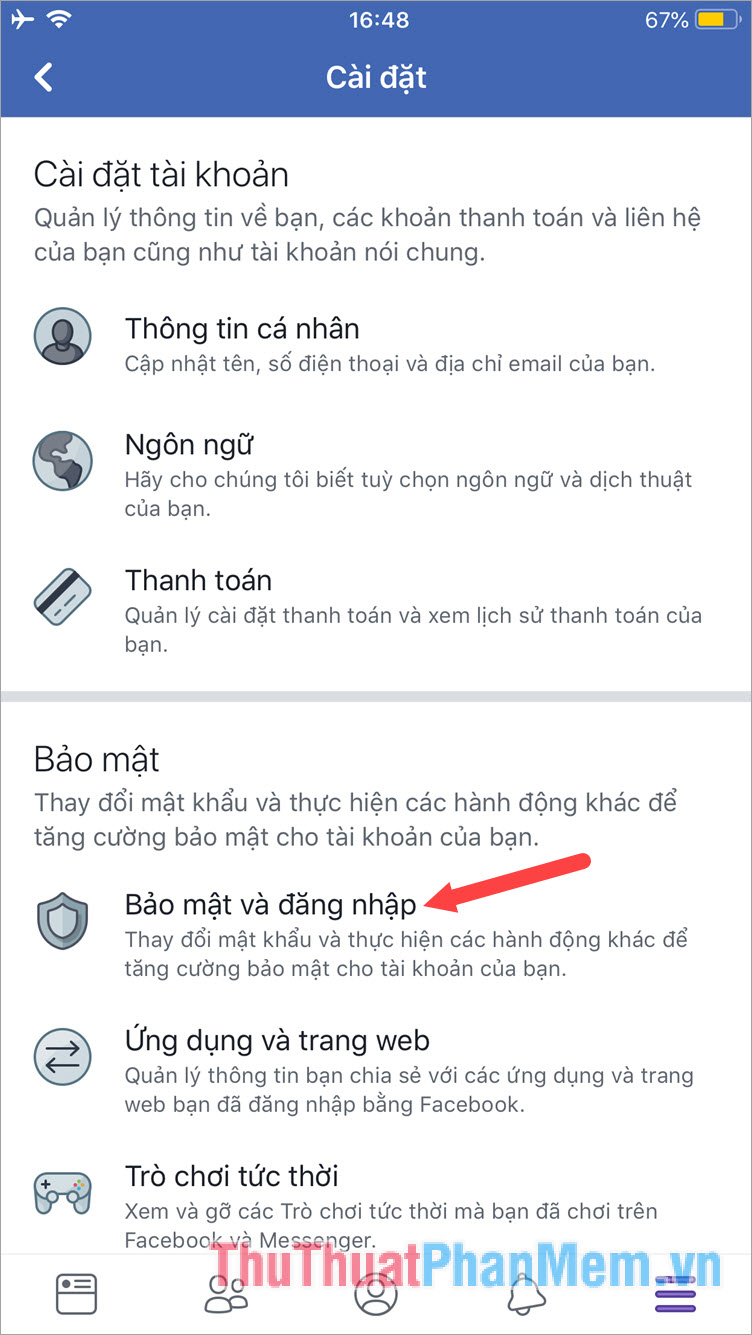
Bước 4: Ở mục Nơi bạn đã đăng nhập sẽ hiển thị các phiên đăng nhập trên các thiết bị khác nhau. Các bạn tìm tên thiết bị đã đăng nhập Facebook Messenger rồi bấm vào dấu 3 chấm như hình bên dưới.
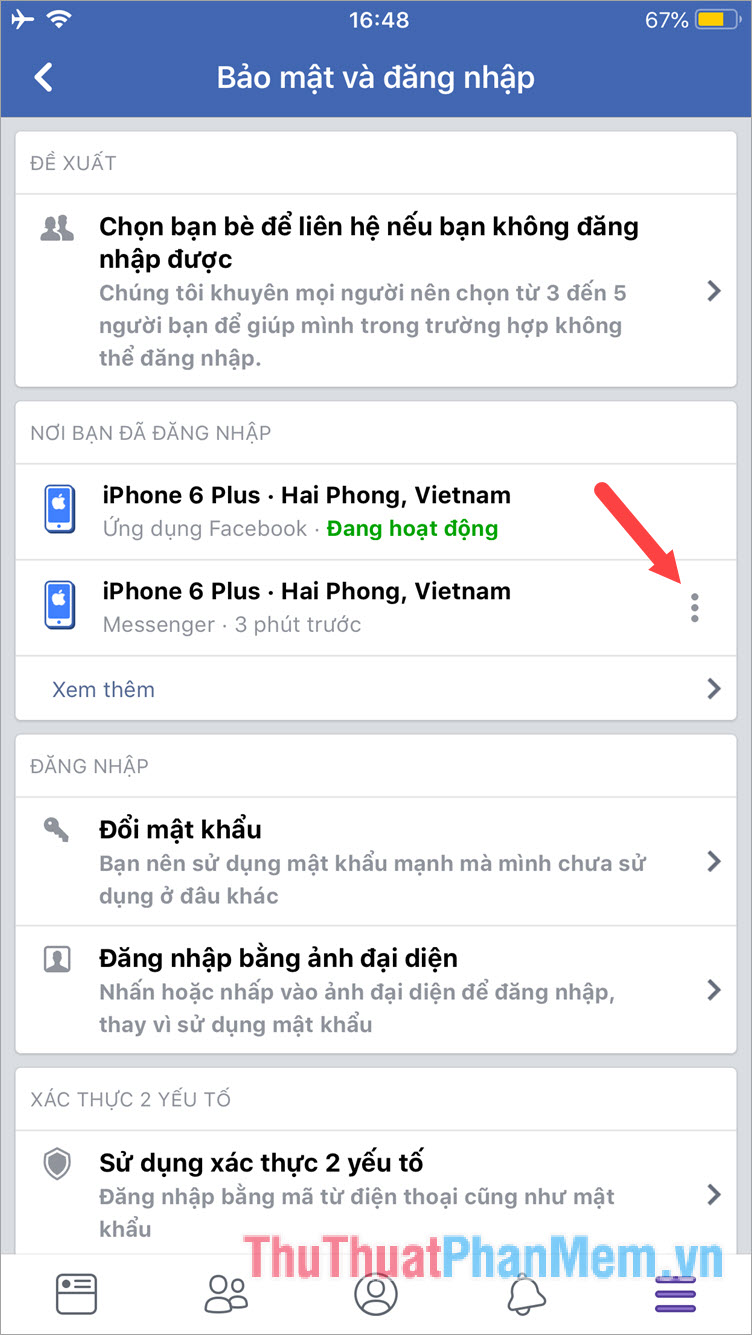
Bước 5: Bấm tiếp vào Đăng xuất để thoát tài khoản Messenger.
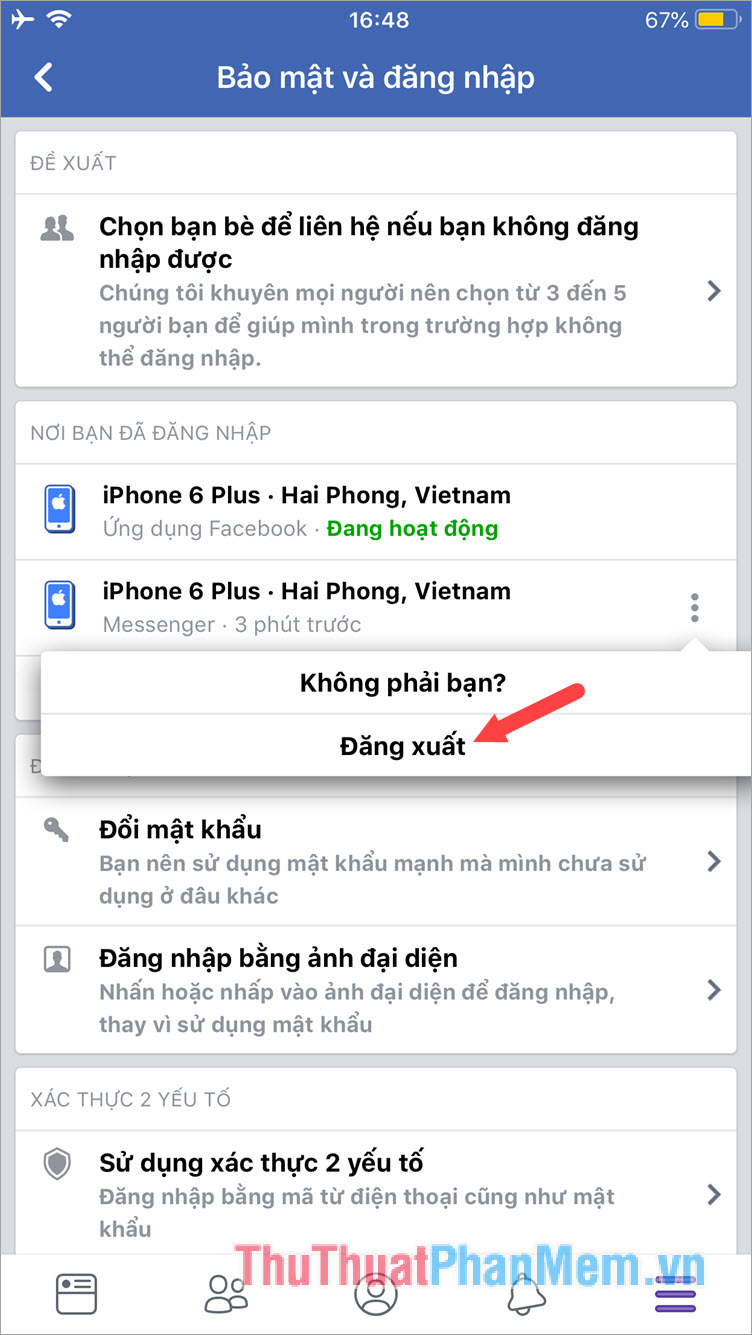
Bước 6: Quay trở lại ứng dụng Messenger thì tài khoản của bạn tự động đăng xuất, các bạn bấm vào Đây không phải là tôi để đăng nhập tài khoản khác.
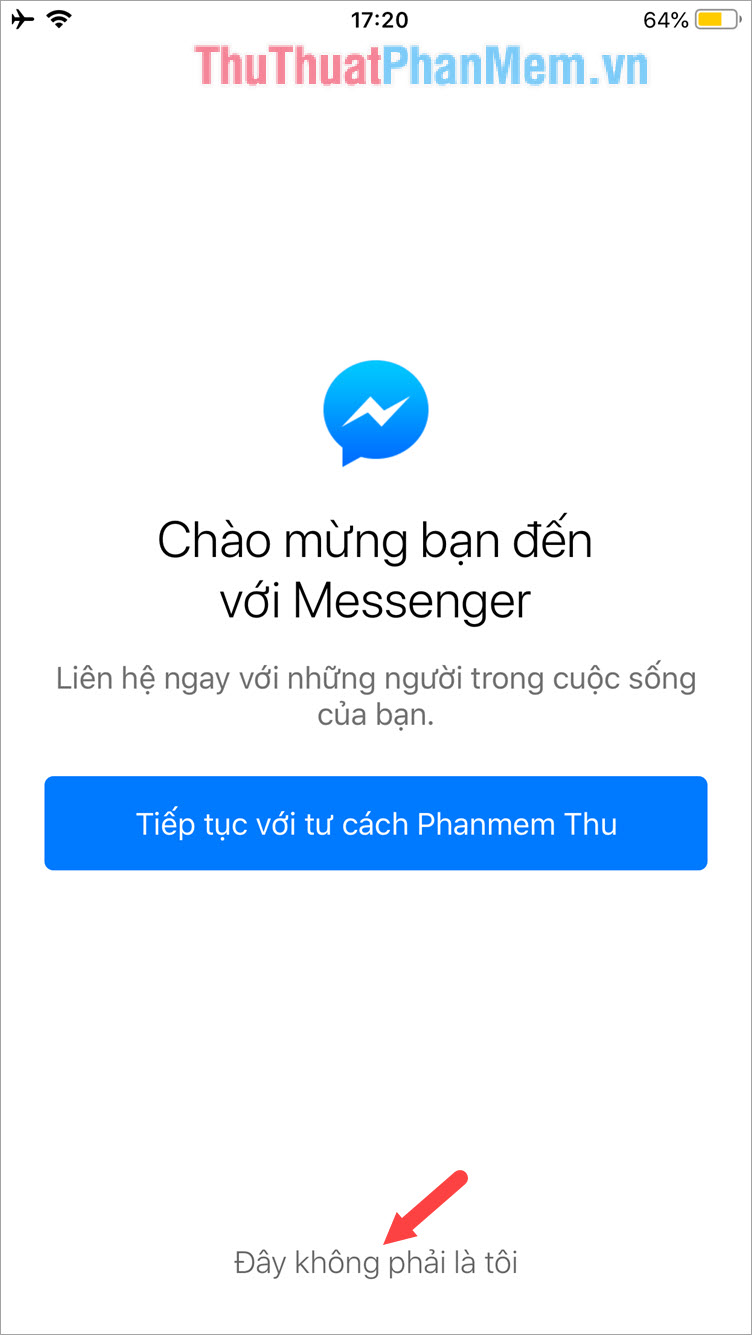
Sau khi xem xong hướng dẫn trong bài viết thì chúng ta có thể biết cách đăng xuất Facebook Messenger trên iPhone và Android một cách dễ dàng và nhanh nhất. Nếu bài viết khó hiểu hoặc hướng dẫn khó thao tác, các bạn hãy để đặt câu hỏi, thắc mắc ở mục bình luận phía dưới bài viết cho Thuthuatphanmem.vn nhé! Chúc các bạn thành công!